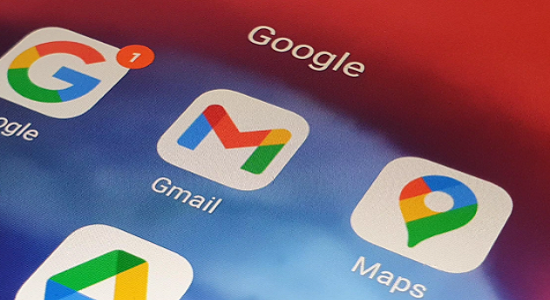ਗੈਜੇਟ ਡੈਸਕ : ਜੀਮੇਲ (Gmail) ‘ਤੇ ਬਹੁਤ ਸਾਰੀਆਂ ਮੇਲਾਂ ਵਿੱਚੋਂ, ਕੁਝ ਕੁ ਹੀ ਉਪਯੋਗੀ ਹਨ। ਹੁਣ, ਜੀਮੇਲ ‘ਤੇ ਮੇਲ ਦੇ ਇਸ ਢੇਰ ਤੋਂ ਬੇਕਾਰ ਮੇਲ ਨੂੰ ਕਿਵੇਂ ਮਿਟਾਉਣਾ ਹੈ, ਇਹ ਹਰ ਜੀਮੇਲ ਉਪਭੋਗਤਾ ਦੀ ਇੱਕ ਵੱਡੀ ਅਤੇ ਆਮ ਸਮੱਸਿਆ ਹੈ। ਹਰ ਇੱਕ ਮੇਲ ਨੂੰ ਇੱਕ-ਇੱਕ ਕਰਕੇ ਚੈੱਕ ਕਰਨਾ ਅਤੇ ਇਸਨੂੰ ਮਿਟਾਉਣਾ ਇੱਕ ਸਮਾਂ ਲੈਣ ਵਾਲਾ ਅਤੇ ਪਰੇਸ਼ਾਨ ਕਰਨ ਵਾਲਾ ਕੰਮ ਬਣ ਜਾਂਦਾ ਹੈ। ਮੇਲ ਸਟੋਰੇਜ ਖਾਲੀ ਕਰਨ ਲਈ ਤੁਸੀਂ ਇੱਕ ਵਾਰ ਵਿੱਚ ਬਲਕ ਵਿੱਚ ਮੇਲ ਨੂੰ ਕਿਵੇਂ ਮਿਟਾਉਂਦੇ ਹੋ। ਪਰ ਕੀ ਅਜਿਹਾ ਕਰਨ ਨਾਲ ਕੰਮ ਦੀਆਂ ਚਿੱਠੀਆਂ ਡਿਲੀਟ ਨਹੀਂ ਹੋ ਜਾਣਗੀਆਂ? ਇਸ ਸਵਾਲ ਦਾ ਜਵਾਬ ਹੈ ਕਿ ਨਹੀਂ, ਅਜਿਹਾ ਨਹੀਂ ਹੋਵੇਗਾ। ਤੁਸੀਂ ਬਲਕ ਵਿੱਚ ਸਿਰਫ਼ ਉਹਨਾਂ ਮੇਲਾਂ ਨੂੰ ਮਿਟਾ ਸਕਦੇ ਹੋ ਜੋ ਤੁਹਾਡੇ ਲਈ ਉਪਯੋਗੀ ਨਹੀਂ ਹਨ। ਅਸੀਂ ਤੁਹਾਨੂੰ ਬਲਕ ਵਿੱਚ ਮੇਲ ਨੂੰ ਮਿਟਾਉਣ ਦੀ ਚਾਲ ਦੱਸ ਰਹੇ ਹਾਂ-
ਸਭ ਤੋਂ ਪਹਿਲਾਂ, ਇਹ ਫ਼ੈਸਲਾ ਕਰੋ ਕਿ ਤੁਸੀਂ ਆਪਣੇ ਕੰਮ ਦੇ ਮੇਲ ਨੂੰ ਕਿਵੇਂ ਬਰਕਰਾਰ ਰੱਖਣਾ ਚਾਹੁੰਦੇ ਹੋ। ਤੁਸੀਂ ਉਹਨਾਂ ਮੇਲਾਂ ‘ਤੇ ਸਟਾਰ ਮਾਰਕ ਕਰ ਸਕਦੇ ਹੋ ਜੋ ਤੁਸੀਂ ਪੜ੍ਹੀਆਂ ਹਨ ਅਤੇ ਤੁਸੀਂ ਮਹੱਤਵਪੂਰਨ ਮਹਿਸੂਸ ਕਰਦੇ ਹੋ। ਜੇਕਰ ਤੁਸੀਂ ਅਜਿਹਾ ਕਰਦੇ ਹੋ, ਤਾਂ ਮਹੱਤਵਪੂਰਨ ਪੱਤਰਾਂ ਨੂੰ ਵੱਖਰੇ ਤੌਰ ‘ਤੇ ਪਛਾਣਿਆ ਜਾ ਸਕਦਾ ਹੈ। ਤੁਸੀਂ ਫਿਰ ਪੜ੍ਹੀਆਂ ਗਈਆਂ ਮੇਲਾਂ ਨੂੰ ਮਿਟਾਉਣ ‘ਤੇ ਧਿਆਨ ਦੇ ਸਕਦੇ ਹੋ।
ਬੇਕਾਰ ਮੇਲ ਨੂੰ ਬਲਕ ਵਿੱਚ ਕਰੋ ਡਿਲੀਟ
- ਸਭ ਤੋਂ ਪਹਿਲਾਂ ਤੁਹਾਨੂੰ ਲੈਪਟਾਪ ‘ਤੇ ਮੇਲ ਨੂੰ ਖੋਲ੍ਹਣਾ ਹੋਵੇਗਾ।
- ਹੁਣ ਤੁਹਾਨੂੰ ਆਪਣੇ ਇਨਬਾਕਸ ਵਿੱਚ ਆਉਣਾ ਪਵੇਗਾ।
- ਹੁਣ ਤੁਹਾਨੂੰ ਸਰਚ ਮੇਲ ‘ਤੇ ਕਲਿੱਕ ਕਰਨਾ ਹੋਵੇਗਾ।
- ਇੱਥੇ ਤੁਹਾਨੂੰ ਲੇਬਲ ਟਾਈਪ ਕਰਨਾ ਪਵੇਗਾ: ਪੜ੍ਹੋ।
- ਹੁਣ ਜਿਵੇਂ ਹੀ ਤੁਸੀਂ ਐਂਟਰ ਦਬਾਓਗੇ, ਸਾਰੀਆਂ ਪੜ੍ਹੀਆਂ ਗਈਆਂ ਮੇਲ ਸਕ੍ਰੀਨ ‘ਤੇ ਦਿਖਾਈ ਦੇਣਗੀਆਂ।
- ਤੁਸੀਂ ਇਹ ਸਾਰੀਆਂ ਮੇਲ ਪੜ੍ਹ ਲਈਆਂ ਹਨ, ਇਨ੍ਹਾਂ ਨੂੰ ਡਿਲੀਟ ਕੀਤਾ ਜਾ ਸਕਦਾ ਹੈ।
- ਇਸ ਦੇ ਲਈ ਸਭ ਤੋਂ ਪਹਿਲਾਂ ਤੁਹਾਨੂੰ ਮੇਲ ਦੇ ਉੱਪਰ ਦਿੱਤੇ ਬਾਕਸ ਨੂੰ ਚੈੱਕ ਕਰਨਾ ਹੋਵੇਗਾ।
- ਇਹਨਾਂ ਵਿੱਚ ਸਟਾਰ ਰੀਡ ਮੇਲ ਵੀ ਆਉਣਗੇ, ਉਹਨਾਂ ਨੂੰ ਅਣ-ਸਿਲੈਕਟ ਕਰਨ ਲਈ, ਤੁਹਾਨੂੰ ਮੇਲ ਦੇ ਹੇਠਾਂ ਦਿੱਤੇ ਤੀਰ ‘ਤੇ ਕਲਿੱਕ ਕਰਨਾ ਹੋਵੇਗਾ ਅਤੇ ਅਨਸਟਾਰਡ ‘ਤੇ ਨਿਸ਼ਾਨ ਲਗਾਉਣਾ ਹੋਵੇਗਾ।
- ਇਸ ਤੋਂ ਬਾਅਦ ਤੁਸੀਂ ਡਿਲੀਟ ਆਈਕਨ ‘ਤੇ ਟੈਪ ਕਰ ਸਕਦੇ ਹੋ।
- ਅਜਿਹਾ ਕਰਨ ਨਾਲ, ਤੁਹਾਡੀਆਂ ਸਾਰੀਆਂ ਪੜ੍ਹੀਆਂ ਅਣ-ਸਿਤਾਰਾ ਰਹਿਤ ਮੇਲ ਮਿਟਾ ਦਿੱਤੀਆਂ ਜਾਣਗੀਆਂ।